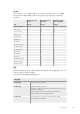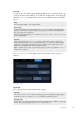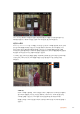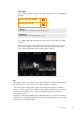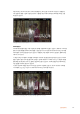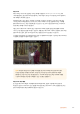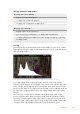User's Manual
다음과 같은 방법으로 백터스코프를 확대합니다.
Blackmagic Video Assist 12G HDR
1
화면을 두 번 두드리면 2배로 확대됩니다.
2
다시 화면을 두 번 두드리면 4배로 확대됩니다.
3
다시 화면을 두 번 두드리면 원래 크기로 되돌아 옵니다.
Blackmagic Video Assist 4K
1
화면을 눌러 돋보기 모양 아이콘을 띄웁니다.
2
돋보기 아이콘을 누르면 2배로 확대됩니다. 다시 화면을 누르면 4배로 확대됩니다.
3
다시 화면을 누르면 원래 크기로 되돌아 옵니다. 돋보기 아이콘을 숨기고 싶을 땐, 간단히 아이콘
외의 화면을 누르세요.
히스토그램
히스토그램은 휘도 분포 또는 블랙에서 화이트까지의 색상 분포 정보를 수평 눈금에 나타내는 그래프로,
비디오의 블랙 및 화이트 정보가 클리핑 되는지의 여부를 모니터링할 수 있습니다. 히스토그램은 비디오에
적용된 감마 효과를 보여줍니다.
히스토그램은 휘도 분포 또는 블랙에서 화이트까지의 색상 분포 정보를 수평 눈금에 나타내는 그래프입니다.
히스토그램의 맨 왼쪽은 섀도우 또는 블랙을, 맨 오른쪽은 하이라이트 또는 화이트를 나타냅니다.
카메라에서 영상을 모니터링할 시 렌즈 조리개를 열고 닫으면, 이에 따라 히스토그램의 정보 또한 좌/우로
움직이는 것을 볼 수 있습니다. 이를 통해, 섀도우 및 하이라이트에서 클리핑 현상이 발생하는지 확인할 수
있을 뿐 아니라 색조 영역에 나타나는 디테일의 양을 간략하게 살펴볼 수 있습니다. 예를 들어, 히스토그램
중간 부분에 정보가 높고 넓게 분포되어 있다면 이는 영상 속 미드톤 디테일이 제대로 노출되어 있음을
의미합니다.
정보가 수평 눈금의
0% 부분에 몰리거나 100%를 초과할 경우, 클리핑 현상이 발생할 가능성이
높아집니다. 촬영 중에는 비디오 클리핑 현상이 발생하지 않도록 주의하세요. 블랙/화이트의 디테일이
보존되어야만 나중에 통제된 환경에서 색보정 작업을 수행할 수 있기 때문입니다. 촬영 시, 노출 정도를
그대로 유지하여 정보가 양쪽 끝에 몰리지 않고 히스토그램 중간 부분에 고르게 분포될 수 있도록 하세요.
그러면 풍부한 화이트 및 블랙 정보를 통해 나중에 더욱 자유롭게 색상을 조정할 수 있습니다.
489
설정 변경하기